 다운로드 받은 4개의 파일을 압축을 해제하면 우측의 그림과 같은 파일이 생성이 됩니다. 다운로드 받은 4개의 파일을 압축을 해제하면 우측의 그림과 같은 파일이 생성이 됩니다.
QuickTimeInstaller.exe를 더블클릭하여 실행을 시켜주세요. |
 설치된 운영체제에 따라서 파일 열기 - 보안 경고 창이 뜰 수 설치된 운영체제에 따라서 파일 열기 - 보안 경고 창이 뜰 수
있습니다.
현재 설치된 운영체제는 Microsoft Windows XP Professional (SP3) 한국어 32비트 버전에서 설치 과정을 제작하였습니다.
운영체제 마다 뜨는 경우도 있고 아닌 경우도 있기 때문에 긍정적인 답변을 선택하여 설치를 진행하시기 바랍니다. |
 Windows Installer 설치 마법사가 준비되는 동안 잠시 기다려 주세요. Windows Installer 설치 마법사가 준비되는 동안 잠시 기다려 주세요.
설치하고자하는 시스템에 따라 수초에서 수분이 걸릴 수 있습니다. |
 QuickTime 7 설치 마법사 창이 뜹니다. QuickTime 7 설치 마법사 창이 뜹니다.
다음(N) >을 클릭합니다.
※ 본 강좌에서 이미지에 나타나는 하늘색 버튼은 설치에 필요한
경우 선택하거나 클릭 하는 것을 의미합니다. |
 사용권 계약이 창이 나옵니다. 사용권 계약이 창이 나옵니다.
예(Y)를 클릭합니다. |
 설치할 대상 폴더 지정 설치할 대상 폴더 지정
대상 폴더를 지정하는 창이 나오면 별도의 경로 변경 없이 설치를
하시는 것이 좋습니다.
또한 바탕화면 바로 가기 설치이외 시스템에 따라
iTunes, Apple 업데이트 자동 설치 등을 묻는 옵션이 나오는 경우에
바탕화면 바로가기이외 체크를 해제하시면 됩니다.
설치(I)를 클릭합니다.
※ iTunes는 다기능의 복합 프로그램으로 QuickTime 기능에
Apple에서 판매되는 다양한 기기와 온라인 쇼핑몰 연동 등의
기능을 전부 갖고 있는 프로그램입니다.
※ 일반적인 MOV 동영상 파일만을 재생 할 목적인 경우에는
QuickTime Player만 설치하는 것이 좋습니다. |
 QuickTime 7 설치 중 QuickTime 7 설치 중
프로그램이 설치가 진행되는 동안 그대로 두고 끝날 때까지
기다려 주세요. |
 QuickTime 7 설치 프로그램 완료 QuickTime 7 설치 프로그램 완료
설치가 끝나면 옆과 같은 그림이 나오면 하단에 있는 완료(F)를
클릭합니다. |
 QuickTime Pro 구입 광고 창 QuickTime Pro 구입 광고 창
지금 안함을 클릭합니다.
구입 광고 창에서 구입을 하면 별도의 추가 구입 금액인
$299.99(영문 페이지)나 ₩ 35,000원(한글 페이지)를 지불하는
안내 페이지로 이동이 됩니다. |
 바탕 화면 바로가기 실행 바탕 화면 바로가기 실행
옆의 그림과 같은 QuickTime Player를 실행합니다. |
 실행화면 실행화면
옆과 같은 화면이 뜨면
편집(E), 기본 설정을
선택하여 등록(G)를
클릭합니다. |
 기본 설정 기본 설정
자신이 갖고 있는
등록 키를
넣어 줍니다.
모든 항목을
전부 입력을 한 뒤에
QuickTime Pro 구입
버튼을 클릭합니다. |
 기본 설정 기본 설정
QuickTime Pro 구입
버튼을 클릭 후
잠시 기다리면
파란색으로 표시된
곳처럼 나타나면
구입에 대한
사용자 인증이
완료된 것입니다.
기본 설정 창을 닫기
위하여 하단에 있는
확인 버튼을 누릅니다. |

메인 화면
사용자 인증을 하기
전에 보였던 메뉴(위의
실행화면을 참고)와
비교를 하면 사용에
대한 제약이 없는 것을
알 수 있으며 앞으로는
제품이 인증이 되어
제약이 없는 상태에서
사용을 할 수 있습니다. |
|
 다운로드 받은 4개의 파일을 압축을 해제하면 우측의 그림과 같은 파일이 생성이 됩니다.
다운로드 받은 4개의 파일을 압축을 해제하면 우측의 그림과 같은 파일이 생성이 됩니다. 설치된 운영체제에 따라서 파일 열기 - 보안 경고 창이 뜰 수
설치된 운영체제에 따라서 파일 열기 - 보안 경고 창이 뜰 수 Windows Installer 설치 마법사가 준비되는 동안 잠시 기다려 주세요.
Windows Installer 설치 마법사가 준비되는 동안 잠시 기다려 주세요. QuickTime 7 설치 마법사 창이 뜹니다.
QuickTime 7 설치 마법사 창이 뜹니다. 사용권 계약이 창이 나옵니다.
사용권 계약이 창이 나옵니다. 설치할 대상 폴더 지정
설치할 대상 폴더 지정 QuickTime 7 설치 중
QuickTime 7 설치 중 QuickTime 7 설치 프로그램 완료
QuickTime 7 설치 프로그램 완료 QuickTime Pro 구입 광고 창
QuickTime Pro 구입 광고 창 바탕 화면 바로가기 실행
바탕 화면 바로가기 실행 실행화면
실행화면 기본 설정
기본 설정 기본 설정
기본 설정

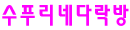
![[Naver] 빛과 다님길](https://tistory1.daumcdn.net/tistory/415336/skin/images/linklogo2.gif)
![[Daum] 부산디카플러스](https://tistory1.daumcdn.net/tistory/415336/skin/images/linklogo3.gif)
